Geriausia nemokama ir mokama „Syslog Server“ programinė įranga, skirta „Windows“.

„Syslog Server“ yra svarbi IT administratoriaus arsenalo dalis, ypač kai reikia tvarkyti įvykių žurnalus centralizuotoje vietoje.
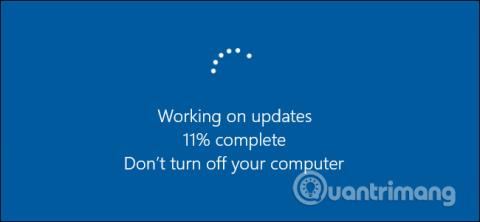
„Windows“ atnaujinimas yra būtinas. Reguliariai aptinkamos naujos saugos spragos, o dauguma įmonių labai aktyviai išleidžia pataisymus, kai tik problema išsprendžiama. Tačiau jei neatsiliekate nuo saugos pataisų, įmonių pastangos nieko nereiškia.
„Windows“ naujinimo procesas „Windows 8/8.1“ ir „Win 10“ yra paprastesnis nei „Windows 7“ . Jums nebereikia pasirinkti, kuriuos naujinimus atsisiųsti ir įdiegti, kaip tai darėte sistemoje „Windows 7“ . Nors galite imtis veiksmų, kad išvengtumėte naujinimų, pvz., išjungti „Windows Update“ , „Windows“ vis tiek tai padarys automatiškai. Tačiau svarbu žinoti, kas atnaujinama, taip pat kaip atnaujinti dalykus, kurių „Windows Update“ nekontroliuoja, pvz., trečiųjų šalių programas ir kai kurias aparatūros tvarkykles. Ir jei vis dar naudojate „Windows 7“, turite įsitikinti, kad imasi tinkamų veiksmų, kad viskas būtų atnaujinta.
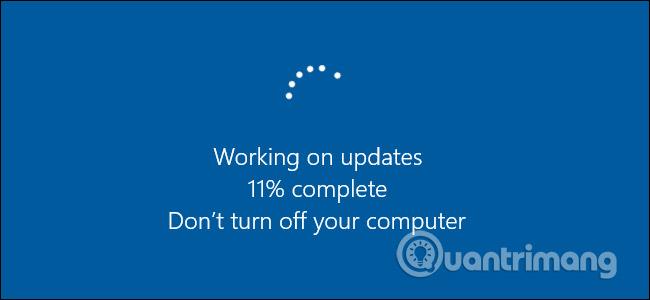
Be saugos klaidų taisymo, naujinimai taip pat ištaiso kitas klaidas ir suteikia vartotojams naujų funkcijų. Abu šie yra puikūs. Dabar straipsnyje bus kalbama apie tai, kaip atnaujinti tris pagrindinius kompiuterio aspektus:
„Windows“ ir trečiųjų šalių programų atnaujinimas yra bene svarbiausias veiksmas, kurio galite imtis, kad apsaugotumėte kompiuterį ir save. Taigi padarykime tai dabar.
Kaip atnaujinti kompiuterį
Visų pirma, turėtumėte įsitikinti, kad „Windows“ visada atnaujinama naudojant naujausius saugos pataisymus. Vykdykite „Windows 7“ naujinimo instrukcijas , kurias anksčiau nurodė Quantrimang.com. Jei naudojate „Windows 10“, Quantrimang.com taip pat pateikia išsamias instrukcijas , kaip atnaujinti „Windows 10“ į naujausią versiją , galite jas peržiūrėti.
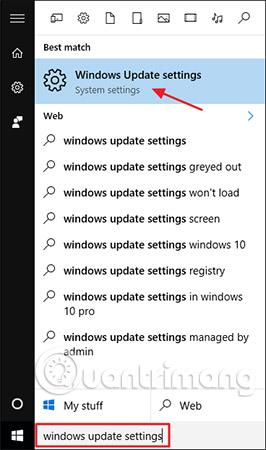
„Windows“ naujinimo langas yra minimalistinis nei anksčiau, bet vis tiek naudingas norint stebėti naujinimo būseną ir konfigūruoti keletą parinkčių. Kadangi „Windows“ automatiškai atsisiunčia ir įdiegia naujinimus, pamatysite paprastą ekraną, rodantį, kad jūsų įrenginys yra atnaujintas ir kada „Windows“ paskutinį kartą tikrino, ar nėra naujinimų. Jei norite nedelsdami patikrinti, ar nėra naujinimų, galite spustelėti mygtuką „ Tikrinti, ar nėra naujinimų “, o „Windows“ praneš, jei aptiks naujinimų. Net jei nesivarginate tikrinti, ar yra naujinimų rankiniu būdu, visi galimi naujinimai anksčiau ar vėliau bus atsisiųsti ir įdiegti.
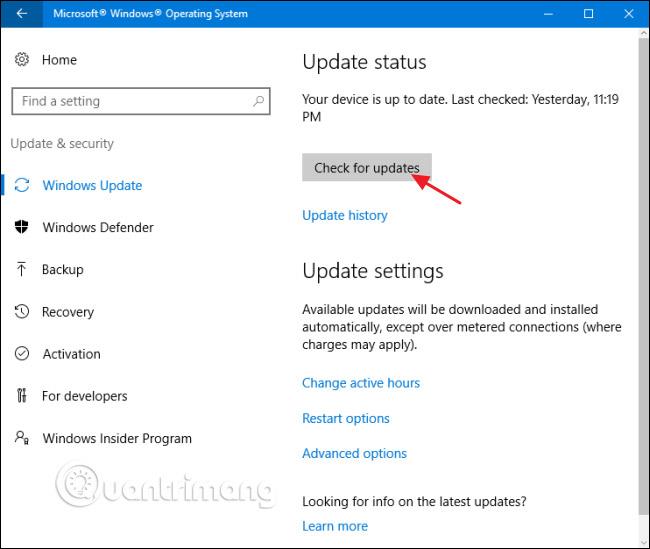
Jei yra galimų naujinimų, kurie nebuvo atsisiųsti arba neįdiegti, jie bus rodomi „Windows“ naujinimo ekrane. Jei norite pamatyti daugiau informacijos apie galimus naujinimus, spustelėkite nuorodą „Išsami informacija“. Puslapyje Išsami informacija rodoma beveik ta pati informacija apie kiekvieną naujinimą, kuri rodoma pagrindiniame ekrane, tačiau pridedama kiekvieno naujinimo būsena, kad galėtumėte matyti, ar naujinimas laukia atsisiuntimo, atsisiuntimo ar įdiegimo.
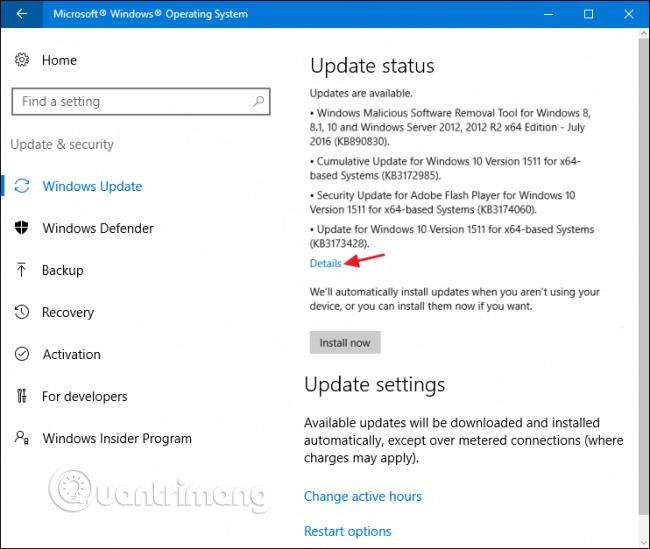
Grįžę į pagrindinį puslapį, taip pat galite pasirinkti nuorodą „ Atnaujinimo istorija “, kad pamatytumėte išsamią informaciją apie naujausių atnaujinimų istoriją.
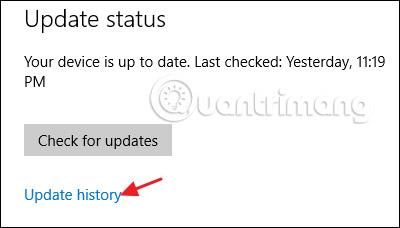
Atnaujinimo istorijoje rodomas kiekvienas naujinimas, ar naujinimas buvo sėkmingai įdiegtas ir kada tai įvyko. Atnaujinimo istorijos ekrane yra dvi parinktys, padedančios atsigauti po blogo naujinimo. Nuoroda „ Atkūrimo parinktys “ nukreipia į standartinį „Windows“ atkūrimo parinkčių ekraną, kuriame galite iš naujo nustatyti kompiuterį arba paleisti atkūrimo režimu. Jei norite pašalinti vieną ar daugiau konkrečių naujinimų, bakstelėkite nuorodą „ Pašalinti naujinimus “ .
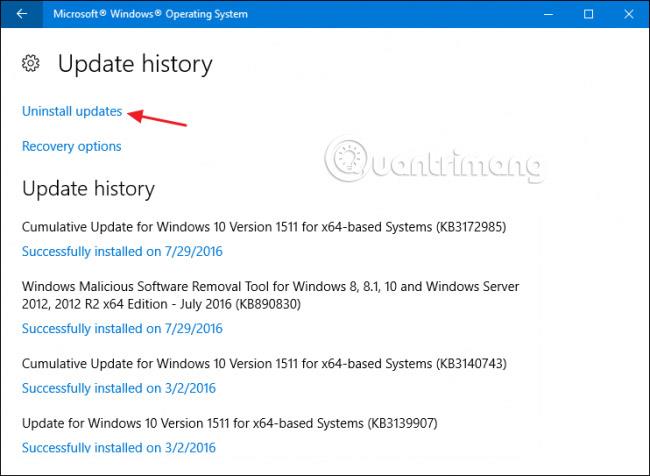
Įdiegtų naujinimų valdymo skydelio lange galite pašalinti bet kurį naujinimą pasirinkę jį ir spustelėdami mygtuką Pašalinti. Tai gali būti naudinga, jei įdiegėte probleminį naujinimą, tačiau taip pat turėtumėte būti atsargūs naudodami šią funkciją. Atlikite savo tyrimus ir įsitikinkite, kad kiti susiduria su ta pačia problema dėl to naujinio. Taip pat nepamirškite sukurti sistemos atkūrimo taško arba atsarginės kompiuterio kopijos prieš pašalindami naujinimus. Pašalinę naujinimą, jei įmanoma, turėtumėte imtis veiksmų, kad ateityje jį užblokuotumėte.
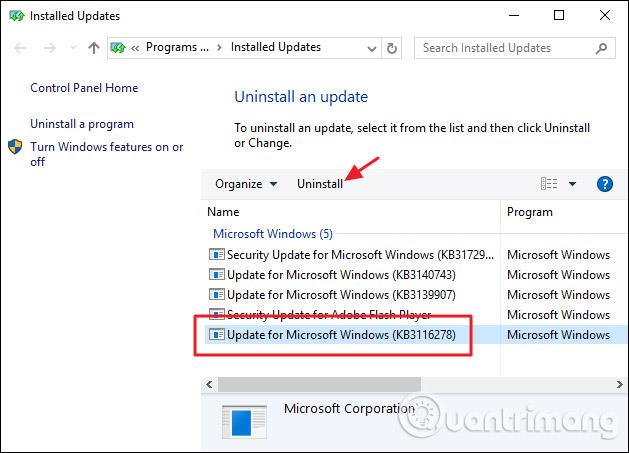
Taip pat galite nustatyti keletą parinkčių, kurios nustato, kaip veikia „Windows Update“. Pagrindiniame „Windows Update“ ekrane esanti nuoroda „ Keisti aktyvias valandas “ leidžia nustatyti konkrečias valandas, kad „Windows Update“ galėtų iš naujo paleisti kompiuterį, o nuoroda „ Paleisti iš naujo “ leidžia laikinai nepaisyti nustatytų valandų. Norėdami rasti papildomų parinkčių, spustelėkite nuorodą „ Išplėstinės parinktys “.
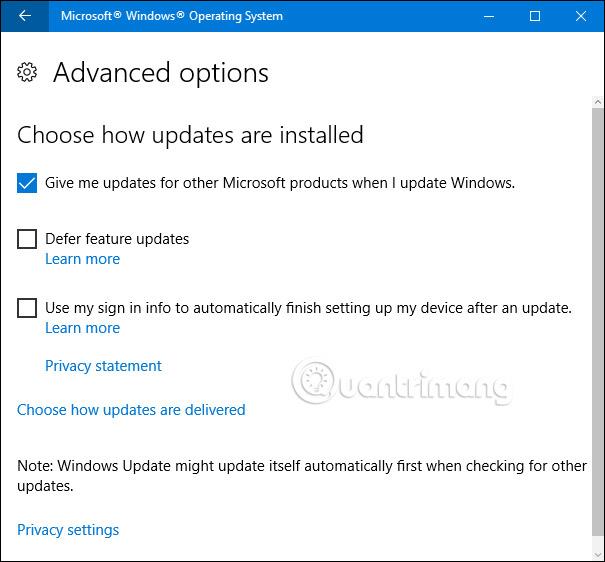
Puslapyje Išplėstinės parinktys yra keletas parinkčių. Parinktis „ Duoti man naujinimus kitiems Microsoft produktams, kai atnaujinu Windows “ yra gana lengvai suprantama ir naudinga, jei naudojate Microsoft Office ar kitas Microsoft programas. Taip pat galite nustatyti, kad „Windows“ prisijungtų automatiškai, kad galėtumėte užbaigti naujinimo diegimą, jei taikant naujinimą reikia paleisti iš naujo.
Galimybė atidėti funkcijų naujinimus yra įdomi parinktis ir pasiekiama tik Windows 10 Pro, Enterprise ir Education leidimuose. Pagal numatytuosius nustatymus „Windows“ automatiškai atsisiunčia ir įdiegia visus naujinimus, įskaitant saugos naujinimus ir naujas funkcijas. Jei pasirinksite parinktį „Atidėti naujinimus“ , „Windows“ vis tiek automatiškai atsisiunčia ir įdiegia saugos naujinimus, tačiau nepalieka kitų tipų naujinimų ir jų netaiko. Tačiau, kiek laiko tai iš tikrųjų neleidžia atlikti šių atnaujinimų, lieka paslaptis.
„Windows“ atnaujinimas yra svarbus, bet tuo nesibaigia. Norite įsitikinti, kad atnaujintos ir kitos jūsų kompiuteryje esančios programos. Be klaidų pataisymų ir naujų funkcijų, programų atnaujinimas taip pat užtikrina, kad ištaisysite neišvengiamus saugos klaidas, kurios atsiranda populiariose trečiųjų šalių programose, pvz., „Adobe Flash“, „Java“ ir kt. .. Atnaujinant trečiųjų šalių programas kyla komplikacijų skirtingiems produktams reikia tikrinti ir atnaujinti įvairiais būdais.
Kai kurios trečiųjų šalių programos, pvz., teikiamos Apple, turi integruotus naujintuvus, kurie automatiškai tikrina, ar nėra naujų naujinimų, ir praneša jums, kad galėtumėte juos atsisiųsti ir įdiegti.
Saugos programinės įrangos atnaujinimas yra nepaprastai svarbus, todėl dauguma jų turi automatinius atnaujinimus. Tačiau juos reikia patikrinti praėjus tam tikram laikotarpiui, pvz., prieš pradėdami sistemos nuskaitymą rankiniu būdu. Pavyzdžiui, „Windows Defender“ reguliariai atnaujina naujus virusus naudodama „Windows“ naujinimus, bet vis tiek siūlo galimybę rankiniu būdu patikrinti, ar nėra naujinimų, kai ją atidarote.

Tačiau kai kuriose kitose trečiųjų šalių programose nėra integruotos naujinimo funkcijos, todėl reikia apsilankyti produkto svetainėje, kad galėtumėte patys atsisiųsti naujinimą arba naują versiją. Tačiau jie vis tiek gali jums pranešti.
Nors visada galite peržiūrėti kiekvieną savo programėlę ir tikrinti, ar yra naujinimų atskirai, tai gana varginanti ir tikriausiai neprisiminsite visų naujinimų – bent jau ne laiku. būtini punktai. Norėdami sutaupyti laiko ir užtikrinti, kad visos jūsų programos būtų atnaujintos, galite naudoti programą, pvz., „ Patch My PC Updater“ arba „Ninite Updater“ , kurios abi vykdo įdiegtų programų patikrą. Įdėtų į jūsų kompiuterį ir praneša, kokie naujinimai yra pasiekiami. .
„Ninite Updater“ yra paprasčiausias įrankis, kainuojantis 9,99 USD per metus (mažiau, jei perkate šeimos planą), tačiau jis atlieka visą darbą už jus, įskaitant naujinimų atsisiuntimą ir įdiegimą. Nors ji veikia puikiai, ji nepalaiko tiek programų, kiek norėtų vartotojai – tik 92 panašias programas, kurias galite įdiegti naudodami „Ninite“ diegimo programą. Viena puiki funkcija yra ta, kad programa gali veikti fone, jei norite. Kai ji aptiks pasenusią programą, „Ninite“ jums praneš ir galėsite atnaujinti programą vos keliais paspaudimais.
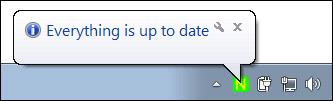
Tarp nemokamų parinkčių Patch MY PC yra geriausias pasirinkimas. Tai nėra tokia automatizuota kaip „Ninite Updater“, tačiau ji yra nemokama ir palaiko daugybę programų. Tai taip pat nešiojama programa, todėl jos net nereikia diegti, idealiai tinka saugoti USB pagalbiniame diske, o kompiuterius galite atnaujinti draugams ir artimiesiems. Jums tereikia retkarčiais jį paleisti ir leisti nuskaityti programas, tada jis nurodys, ką atnaujinti. Galite atsisiųsti ir įdiegti visus naujinimus vienu metu arba po vieną, tiesiai lange Patch My PC.
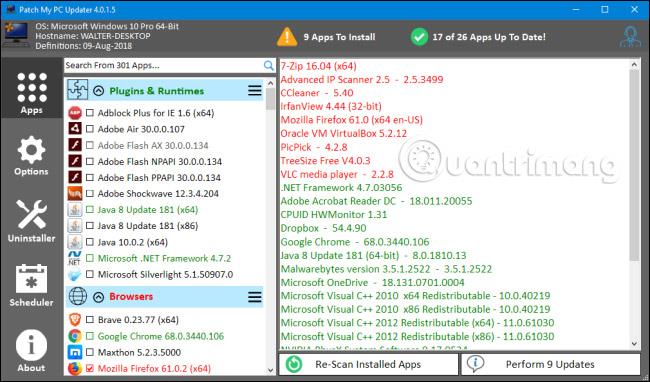
Deja, „Patch My PC“ nepertraukiamai stebi jūsų kompiuterį. Turėsite jį paleisti, kai norite nuskaityti kompiuteryje programas, kurias reikia atnaujinti. Tačiau sistemoje „Windows“ yra galimybė sukurti suplanuotą užduotį, paleidžiant programą kada tik norite.
Aparatinės įrangos tvarkyklės yra ypatingas atvejis. Daugeliu atvejų galite naudoti daugybę metodų, kurie nesukelia tvarkyklės sugadinimo. „Windows“ atsisiųs daugumos jūsų įrenginių aparatinės įrangos tvarkykles ir prireikus jas atnaujins. Ir dažniausiai turėtumėte leisti tai įvykti. Šias tvarkykles nuodugniai išbandė ne tik gamintojas, bet ir Microsoft, todėl greičiausiai jos bus stabilios ir be klaidų.
Tačiau kartais norėsite naudoti gamintojo tvarkykles ir įsitikinti, kad jos yra atnaujintos. „Microsoft“ linkusi atnaujinti tik pagrindines tvarkykles ir ne visada įtraukia priedus, kuriuos galite gauti iš gamintojo versijos. Tai ypač pasakytina apie vaizdo plokščių tvarkykles. Galite gauti visas NVIDIA ir AMD tvarkykles su specialiais valdymo skydeliais, įskaitant daugybę papildomų funkcijų. Be to, gamintojai išleidžia naujas tvarkykles dažniau, nei atnaujinamos naudojant „Windows Update“, o kartais tai gali būti svarbu. Vėlgi, vaizdo plokštės tvarkyklės yra tipiškas pavyzdys. Pasirodžius naujiems žaidimams, gamintojai dažnai optimizuoja savo tvarkykles, kad galėtų geriau žaisti tuos žaidimus arba ištaisytų klaidas, dėl kurių žaidimai tampa nebeleistini. Jei naudojate „Windows Update“ tvarkykles, gali praeiti daug laiko, kol turėsite prieigą prie šių pataisymų.
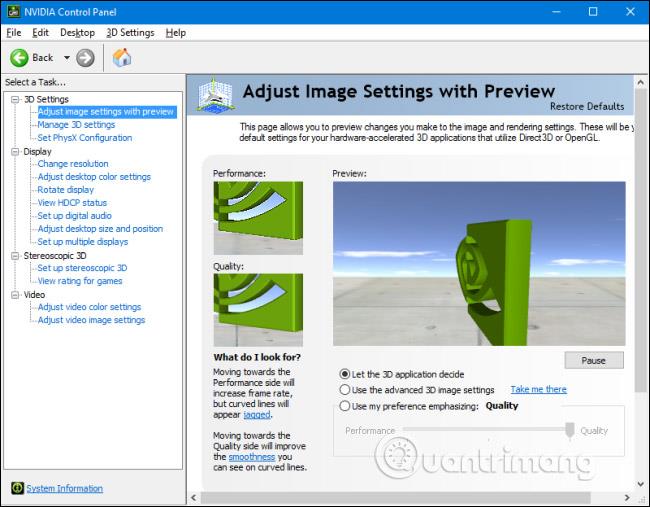
Netgi toks paprastas dalykas kaip pelės tvarkyklė gali turėti papildomų jums reikalingų funkcijų. Pavyzdžiui, kai kurie gamintojai į savo tvarkykles įtraukia papildomų funkcijų, leidžiančių valdyti, kurie mygtukai pasiekia tikslesnius judesio valdiklius ar net programuojamas makrokomandas. Geriausias patarimas – leisti „Windows“ tvarkyti tvarkykles, bet įdiekite gamintojo tvarkykles, kai žinote, kad jos turi papildomų jums reikalingų funkcijų.
Kai atsisiunčiate tvarkykles naudodami „Windows Update“, galite pasitikėti, kad „Windows“ jas atnaujins. Bet kaip būti informuotiems, jei tvarkykles gaunate per gamintoją? Žinoma, atsakymas yra tas, kad tai priklauso nuo gamintojo.
Jei turite tik vieną ar du įrenginius, kuriuose įdiegėte gamintojo tvarkyklę, ypač jei tvarkyklė prideda papildomų programinės įrangos funkcijų, gali būti, kad programinė įranga automatiškai patikrins, ar nėra naujinimų, arba pasiūlymas suteikia greitą būdą išbandyti rankiniu būdu. Pavyzdžiui, naudojate NVIDIA vaizdo plokštę , kurioje yra papildomų tvarkyklių ir programinės įrangos, vadinamos NVIDIA GeForce Experience (įdiegta). Programinė įranga praneš jums, kai bus prieinamos naujos tvarkyklės, ir jūs galėsite jas įdiegti tiesiai iš sąsajos.
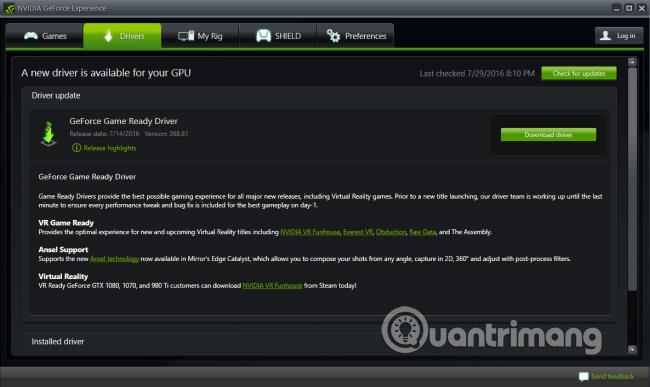
Kompiuterių gamintojai taip pat gali teikti tvarkykles savo svetainėse. Paprastai galite apsilankyti svetainėje, rasti savo sistemą ir pamatyti, kokios tvarkyklės yra. Kai kurios svetainės netgi gali įdiegti nedidelį įrankį, leidžiantį nuskaityti jūsų kompiuterį ir nustatyti tinkamas tvarkykles. Tada galite pasirinkti, kurią tvarkyklę norite atsisiųsti ir įdiegti. Tačiau patarimas išlieka, jei įmanoma, tiesiog leiskite „Windows Update“ tvarkyti tvarkykles. Gaukite tvarkyklės naujinimus iš gamintojo tik tuo atveju, jei tikrai žinote, kad jums reikia konkrečios versijos arba papildomų funkcijų.
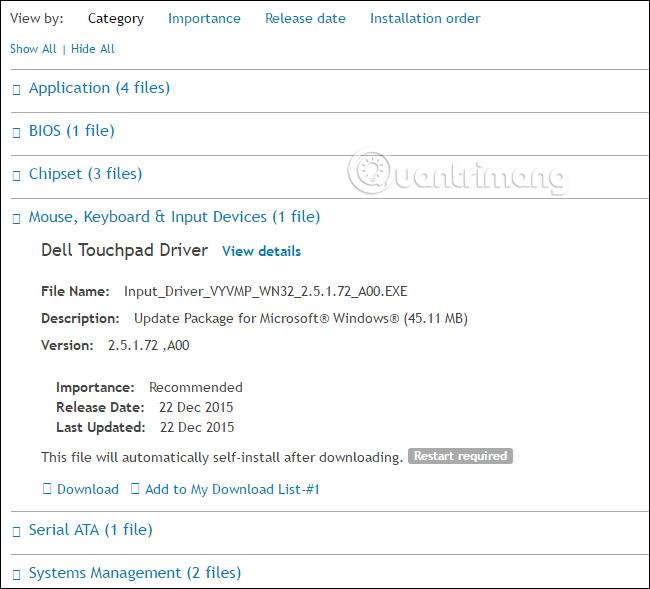
Kai kurie gamintojai netgi įtraukia programų naujinimus sistemoje „Windows“, kurie gali įdiegti papildomų tvarkyklių ir programų naujinimus, kurie pateikiami su jūsų sistema. Tai yra gana geri tvarkyklių atnaujinimo šaltiniai, ir dauguma jų yra skirti „taikiai“ veikti kartu su „Windows Update“. Nors dauguma jų leis automatiškai atsisiųsti ir įdiegti tvarkyklių naujinimus, vėlgi leiskite „Windows Update“ apdoroti daugumą tvarkyklių naujinimų ir tiesiog naudokite priemones, kad atsisiųstumėte konkrečias jums reikalingas tvarkykles.
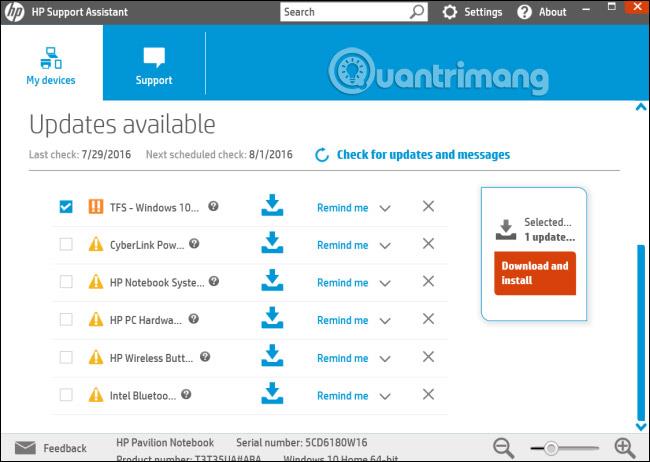
Galiausiai tikriausiai susigundysite įrankiais, kurie žada nuskaityti visas jūsų tvarkykles, sukurti atsargines jų kopijas ir nuolat atnaujinti. Jūs neturėtumėte naudoti šių įrankių. Jų tvarkyklių naujinimo priemonės dažnai yra nenaudingos ir netgi žalingos.
Atnaujinti kompiuterį kartais gali būti nelengva užduotis, tačiau yra įrankių, kad tai būtų lengviau. Ir tai yra svarbi užduotis, kurią turėtumėte atlikti, jei norite, kad jūsų kompiuteris išliktų saugus ir patikimas.
Žiūrėti daugiau:
„Syslog Server“ yra svarbi IT administratoriaus arsenalo dalis, ypač kai reikia tvarkyti įvykių žurnalus centralizuotoje vietoje.
524 klaida: Įvyko skirtasis laikas yra „Cloudflare“ specifinis HTTP būsenos kodas, nurodantis, kad ryšys su serveriu buvo nutrauktas dėl skirtojo laiko.
Klaidos kodas 0x80070570 yra dažnas klaidos pranešimas kompiuteriuose, nešiojamuosiuose kompiuteriuose ir planšetiniuose kompiuteriuose, kuriuose veikia „Windows 10“ operacinė sistema. Tačiau jis taip pat rodomas kompiuteriuose, kuriuose veikia „Windows 8.1“, „Windows 8“, „Windows 7“ ar senesnė versija.
Mėlynojo ekrano mirties klaida BSOD PAGE_FAULT_IN_NONPAGED_AREA arba STOP 0x00000050 yra klaida, kuri dažnai įvyksta įdiegus aparatinės įrangos tvarkyklę arba įdiegus ar atnaujinus naują programinę įrangą, o kai kuriais atvejais klaida yra dėl sugadinto NTFS skaidinio.
„Video Scheduler Internal Error“ taip pat yra mirtina mėlynojo ekrano klaida, ši klaida dažnai pasitaiko „Windows 10“ ir „Windows 8.1“. Šiame straipsnyje bus parodyta keletas būdų, kaip ištaisyti šią klaidą.
Norėdami pagreitinti „Windows 10“ paleidimą ir sutrumpinti įkrovos laiką, toliau pateikiami veiksmai, kuriuos turite atlikti norėdami pašalinti „Epic“ iš „Windows“ paleisties ir neleisti „Epic Launcher“ paleisti naudojant „Windows 10“.
Neturėtumėte išsaugoti failų darbalaukyje. Yra geresnių būdų saugoti kompiuterio failus ir išlaikyti tvarkingą darbalaukį. Šiame straipsnyje bus parodytos efektyvesnės vietos failams išsaugoti sistemoje „Windows 10“.
Nepriklausomai nuo priežasties, kartais jums reikės pakoreguoti ekrano ryškumą, kad jis atitiktų skirtingas apšvietimo sąlygas ir tikslus. Jei reikia stebėti vaizdo detales ar žiūrėti filmą, turite padidinti ryškumą. Ir atvirkščiai, galbūt norėsite sumažinti ryškumą, kad apsaugotumėte nešiojamojo kompiuterio akumuliatorių.
Ar jūsų kompiuteris atsitiktinai atsibunda ir pasirodo langas su užrašu „Tikrinti, ar nėra naujinimų“? Paprastai tai nutinka dėl MoUSOCoreWorker.exe programos – „Microsoft“ užduoties, padedančios koordinuoti „Windows“ naujinimų diegimą.
Šiame straipsnyje paaiškinama, kaip naudoti PuTTY terminalo langą sistemoje Windows, kaip sukonfigūruoti PuTTY, kaip kurti ir išsaugoti konfigūracijas ir kurias konfigūracijos parinktis keisti.








